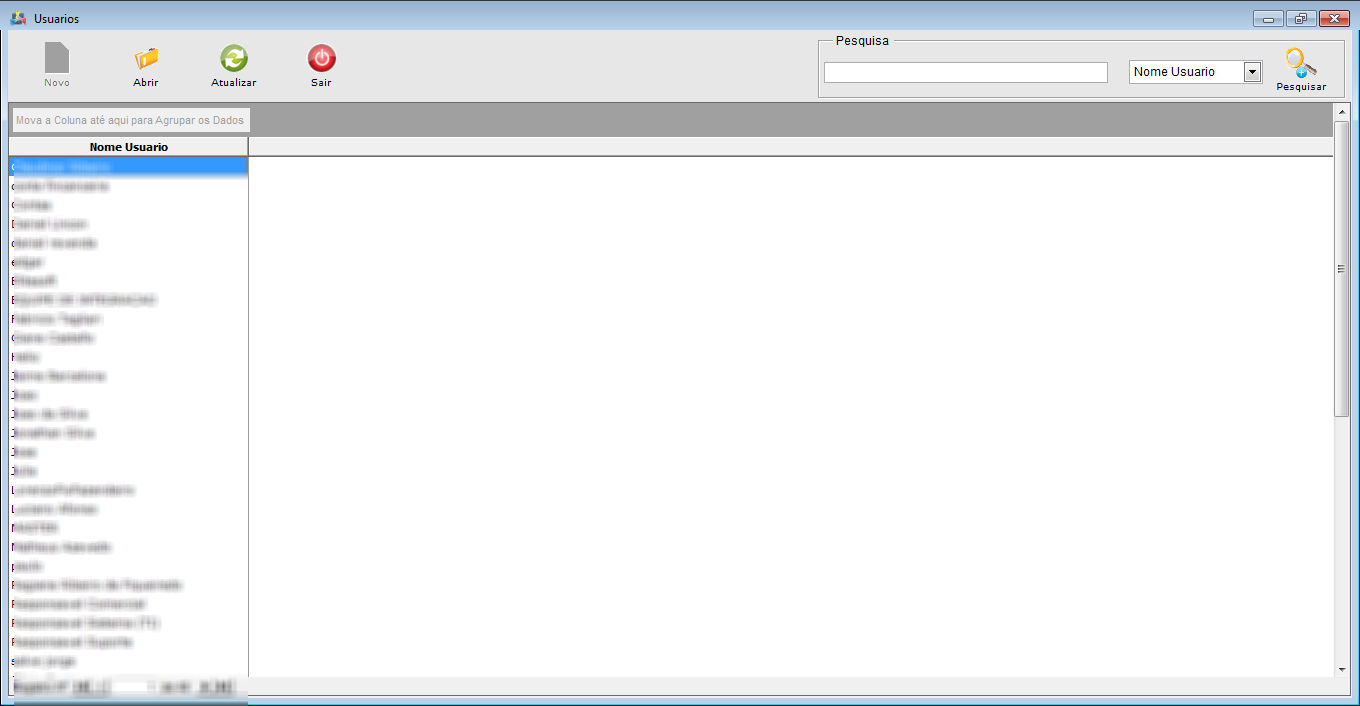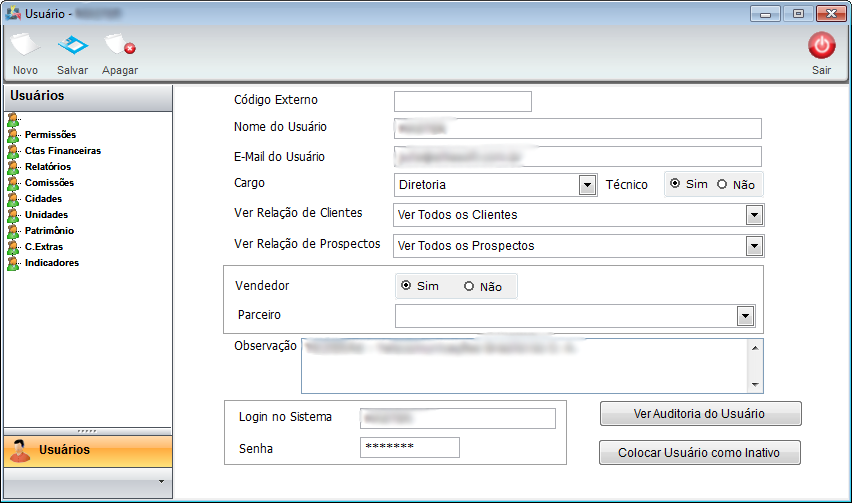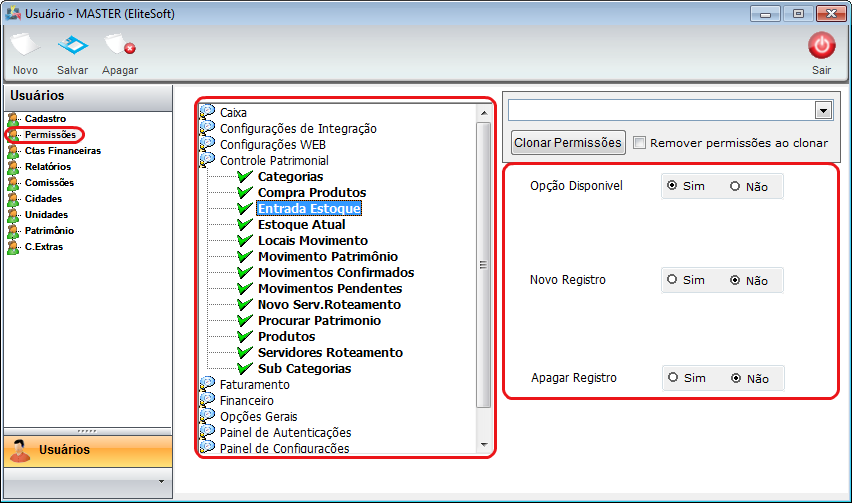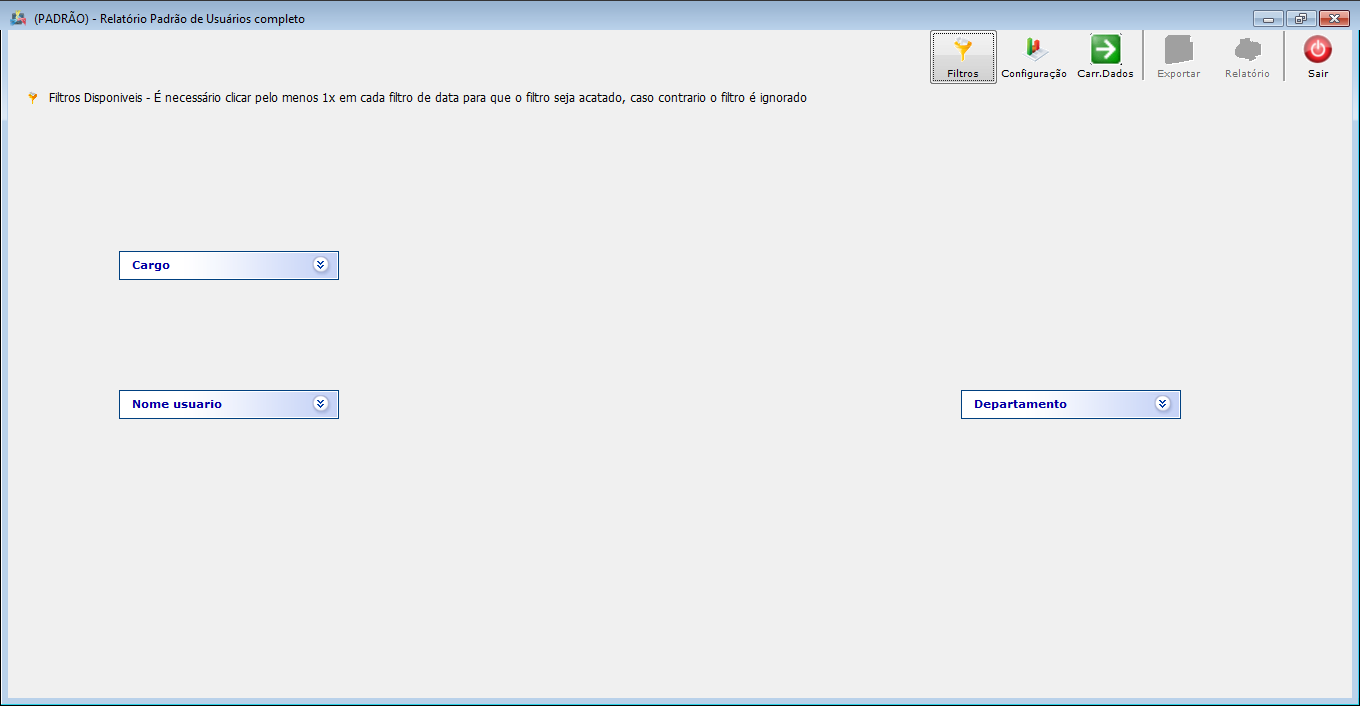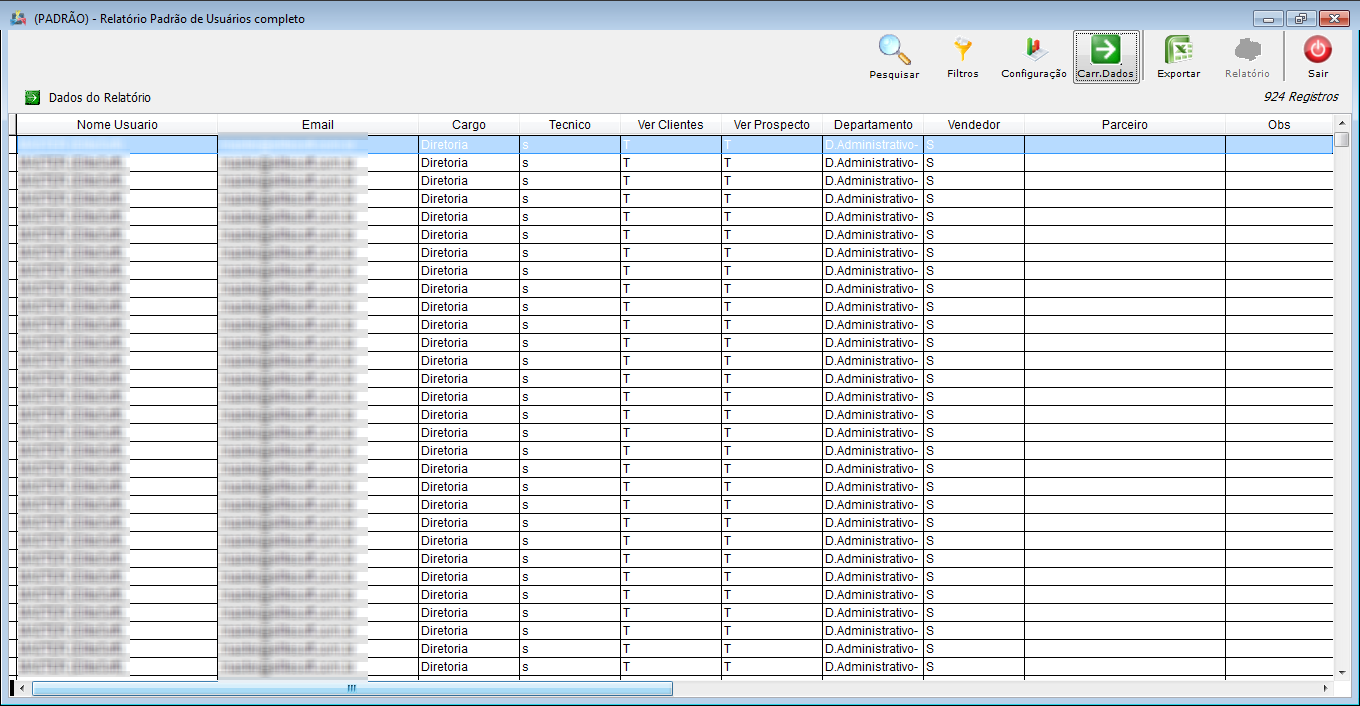Mudanças entre as edições de "ModuloDesktopRelUsuComp"
(alteração do texto) |
(alteração do texto) |
||
| Linha 77: | Linha 77: | ||
| − | * | + | * ''Cargo'': Filtra os dados pelo cargo do usuário; |
| − | * | + | * ''Nome Usuário'': Filtra os dados pelo nome do usuário; |
| − | * | + | * ''Departamento'': Filtra os dados pelo departamento do usuário. |
Edição das 08h35min de 27 de junho de 2018
Relatório de Usuários Completo
![]() Informações referente aos usuários e suas permissões.
Informações referente aos usuários e suas permissões.
1) Telas e Campos:
- Cadastro de Usuário
- No Campo "Nome do Usuário" é apresentado o nome do usuário cadastrado;
- No Campo "E-Mail do Usuário" é apresentado o e-mail do usuário;
- No Campo "Cargo" é apresentado o cargo exercido pelo usuário;
- No Campo "Técnico" irá definir se o usuário será Técnico ou não;
- No Campo "Ver Relação de Clientes" nesta opção é definido se o usuário poderá visualizar:
- Todos os Clientes;
- Clientes vendidos pelo usuário;
- Cidades liberadas para o usuário;
- Unidades de negócios liberadas para o usuário.
- No Campo "Ver Relação de Prospectos" nesta opção é definido se o usuário poderá visualizar:
- Todos os Prospectos;
- Clientes vendidos pelo usuário;
- Cidades liberadas para o usuário;
- Unidades de negócios liberadas para o usuário.
- No Campo "Vendedor" é definido se o usuário será Vendedor ou não;
- No Campo "Parceiro" é habilitado somente se o Vendedor for igual a Sim, podendo assim selecionar o parceiro;
- No Campo "Observação" é cadastrado alguma observação sobre o usuário;
- No Campo "Login no Sistema" e apresentando o login para acessar o Integrator.
Tela de Permissões
1.1) Relatório:
1.1.1) Filtros:
- Cargo: Filtra os dados pelo cargo do usuário;
- Nome Usuário: Filtra os dados pelo nome do usuário;
- Departamento: Filtra os dados pelo departamento do usuário.
1.2) Selecionar os filtros, clicar no botão "Carregar Dados" para exibir as informações.
- Legenda dos campos Ver Clientes e Ver Prospectos.
- T – Todos os Clientes, V - Planos Vendidos pelo Usuário, C – Cidades Liberadas para Usuário, U – Unidades de Negócio liberadas para o usuário;